Com eliminar imatges de fons a les presentacions de PowerPoint
Afegir imatges a les presentacions de PowerPoint és una pràctica habitual per als presentadors. Posar elements visuals eleva tota la presentació, crea interacció visual, fa que la presentació no sigui avorrida i, sobretot, mostra personalitat. Tanmateix, la incrustació d'imatges de vegades pot necessitar una mica de manipulació, com ara eliminar el fons o fer-lo transparent. Això permet als usuaris eliminar fons innecessaris o simplement voler el tema de la imatge per a la seva presentació. Amb això, aprèn com PPT elimina les imatges de fons fàcilment amb aquesta guia i aprèn els avantatges de fer-ho per millorar la qualitat visual de les presentacions.
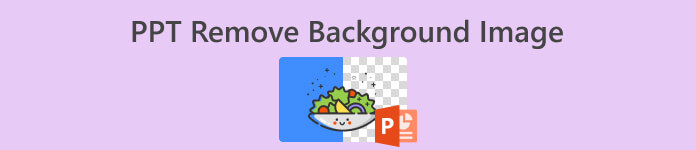
Part 1. Beneficis d'eliminar el fons de la imatge en PPT
L'eliminació del fons de les imatges a les presentacions de PowerPoint pot millorar l'estètica general de les diapositives. En eliminar qualsevol element que distregui o fons desordenat, el tema principal de la imatge es fa més destacat i visualment atractiu. Amb això, els següents són els avantatges d'eliminar el fons de la imatge en PPT:
Atractiu visual millorat.
Si elimineu el fons d'una imatge en una presentació de PowerPoint, podeu crear un aspecte net i professional. Això permet que el tema principal de la imatge destaqui de manera més destacada, fent que la presentació visual global sigui més atractiva per al públic.
Enfocament millorat en el tema.
L'eliminació del fons ajuda a dirigir l'atenció de l'espectador cap al tema principal de la imatge. Elimina qualsevol distracció causada per antecedents irrellevants o desordenats, assegurant que l'audiència se centra en el missatge o concepte que es transmet.
Integració perfecta.
Quan s'elimina el fons, el tema de la imatge es pot integrar perfectament al disseny de la diapositiva. Això permet una major flexibilitat en el posicionament de la imatge en relació amb altres elements visuals com ara text, formes o gràfics.
Versatilitat.
Les imatges amb fons transparents es poden utilitzar en diferents fons de diapositives o combinar-les amb altres imatges sense xocar amb el tema o el disseny generals. Aquesta versatilitat permet al presentador crear imatges úniques i personalitzades sense limitacions.
En general, eliminar el fons de les imatges en PPT permet als usuaris amb els mitjans per crear presentacions visualment atractives i impactants, amb els avantatges afegits de la personalització, l'optimització de la mida i el rendiment millorat de les diapositives.
Part 2. Com utilitzar PowerPoint per eliminar el fons de la imatge
L'eliminació del fons de la imatge és una manera senzilla però creativa de millorar l'atractiu visual de la vostra presentació de PowerPoint. Seguiu aquests passos senzills per aconseguir un aspecte polit i professional:
Pas 1. Per començar, carregueu la imatge fent clic a Insereix o simplement enganxeu la imatge a la diapositiva de PowerPoint.
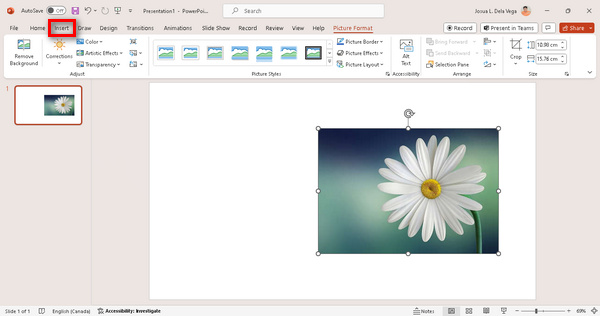
Pas 2. A continuació, navegueu fins a Format d'imatge pestanya i feu clic a Elimina el fons.
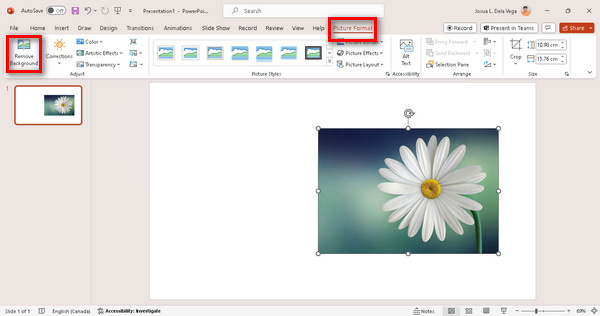
Pas 3. Per polir l'eliminació del fons de la imatge, feu clic a Marca les àrees per mantenir i apliqueu-lo al tema de la imatge que voleu conservar. Mentrestant, utilitzeu Marca les àrees per eliminar quan vulgueu eliminar parts que creieu que no cal mantenir.
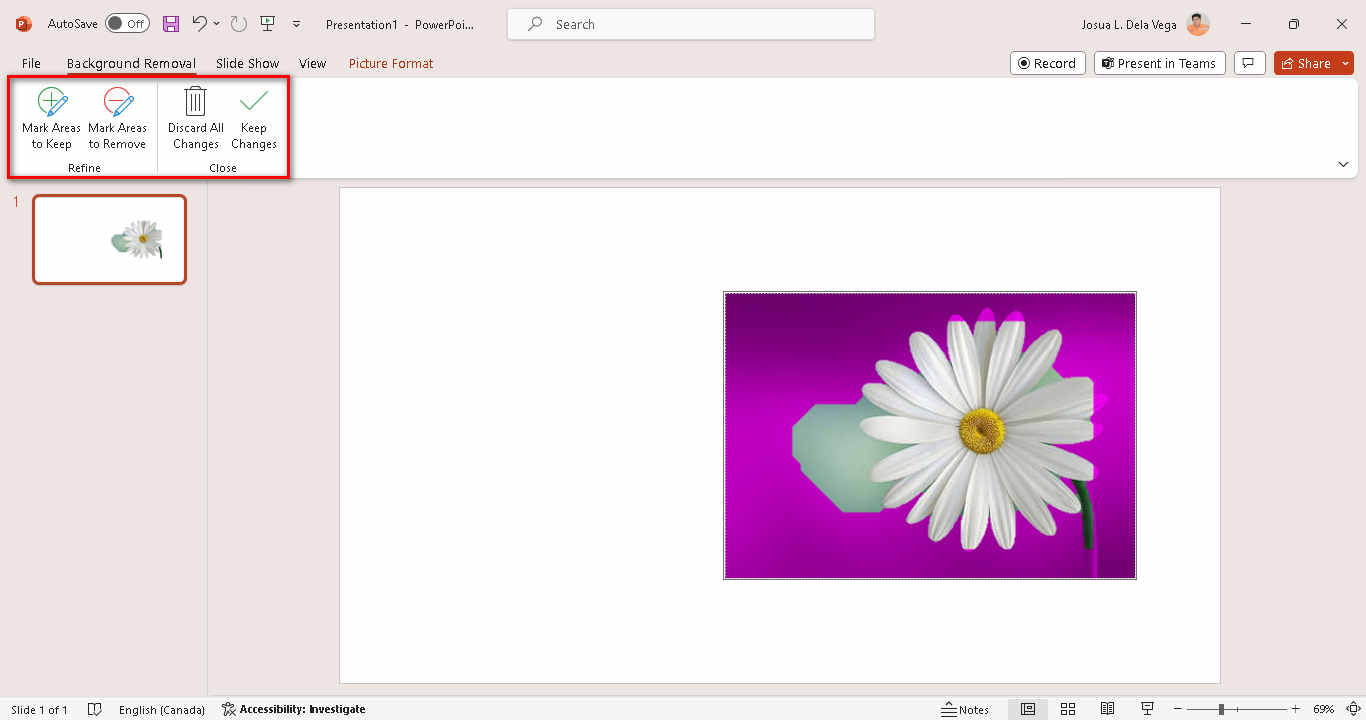
Pas 4. Ara, després d'aconseguir el resultat desitjat, feu clic a Mantenir tots els canvis.
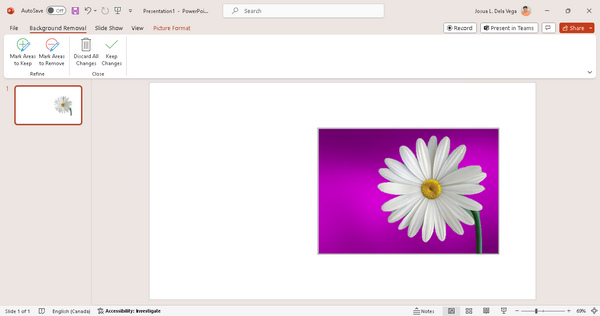
Si no voleu eliminar la imatge, però canviar la mida d'una imatge a PowerPoint, només cal que mireu aquesta publicació aquí.
No us confongueu amb les dues opcions, Marca les àrees per mantenir i Marca les àrees per eliminar. Aquests dos funcionen de manera diferent, així que tingueu en compte a l'hora d'utilitzar-los.
Part 3. La millor manera alternativa d'eliminar i substituir el fons de la imatge en línia
L'eliminació del fons en PPT no està totalment proporcionada, i el resultat de qualitat varia en funció de la complexitat del fons de la imatge que cal eliminar. Amb això, la millor alternativa per eliminar el fons de la foto és utilitzar una eina d'eliminació de fons d'imatge. Eliminador de fons en línia FVC és una de les millors alternatives per substituir les imatges per a les presentacions de PowerPoint. Aquesta eina és gratuïta i fàcil d'utilitzar. A part d'això, espereu resultats de qualitat, ja que l'eina elimina automàticament el fons, a diferència del PPT, on cal eliminar manualment algunes parts que no s'han eliminat completament del tema. Per utilitzar aquesta eina, seguiu els passos següents:
Pas 1. Visiteu el seu lloc web oficial i seleccioneu Carrega la imatge botó.
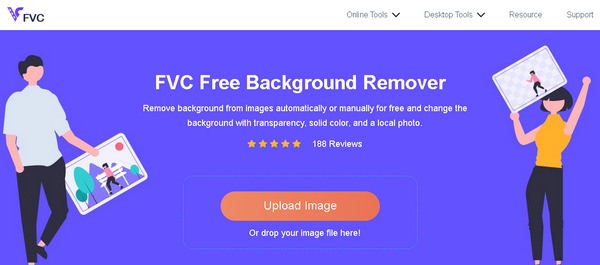
Pas 2. Després de pujar la imatge, automàticament farà el procés d'eliminació del fons, i un cop finalitzada, tens l'opció de personalitzar la teva imatge canviant el fons, etc.
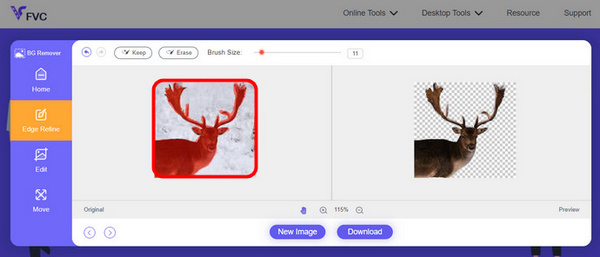
Pas 3. Per desar el resultat, només cal que feu clic a descarregar botó
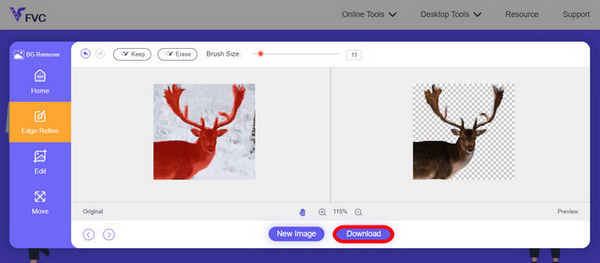
Aquí ho tens! Ara podeu enganxar la imatge a la vostra presentació i personalitzar-la segons el vostre estil. FVC Online Background Remover és realment per a tothom, a part que és fàcil d'utilitzar, és gratuït i de qualitat. Si teniu una imatge GIF animada, seguiu aquesta guia elimina el fons del GIF.
Part 4. Preguntes freqüents sobre l'eliminació de fons d'imatge en PPT
On ajustar la transparència de la imatge a PowerPoint?
Per ajustar la transparència de la imatge a PowerPoint, seguiu aquests passos:
1. Feu clic a la imatge que voleu modificar.
2. Aneu a la pestanya Format d'imatge.
3. Localitzeu el grup Ajust i hi trobareu el control lliscant Transparència. Feu-lo lliscar cap a l'esquerra o cap a la dreta per ajustar la transparència segons sigui necessari.
Per què no tinc transparència d'imatge a PowerPoint?
Si no podeu accedir a les opcions de transparència de la imatge, assegureu-vos que la vostra imatge estigui seleccionada. Premeu la imatge per activar la pestanya Format d'imatge. Si el problema persisteix, comproveu si la vostra versió de PowerPoint admet aquesta funció o si el format d'imatge és compatible.
Per què no hi ha format d'imatge a PowerPoint?
L'absència de la pestanya Format d'imatge pot ser deguda a diversos motius:
Assegureu-vos que heu seleccionat una imatge a la diapositiva.
Comproveu que esteu en el mode d'edició correcte.
En alguns casos, un problema amb la instal·lació o les actualitzacions de PowerPoint pot causar això; considereu actualitzar o reinstal·lar el programari.
Puc restaurar la imatge original després d'eliminar el fons a PowerPoint?
Sí, podeu revertir els canvis:
1. Fes clic a la imatge.
2. Aneu a la pestanya Format d'imatge.
3. Seleccioneu Elimina el fons.
4. Seleccioneu Descarta tots els canvis per restaurar la imatge original.
Què he de fer si l'eina Elimina el fons no funciona?
Si l'eina Elimina el fons és ineficaç, proveu d'assegurar-vos que la vostra imatge sigui un format JPEG o PNG compatible. A més, comproveu si la vostra versió de PowerPoint està actualitzada o utilitzeu un mètode alternatiu com l'eina Establir color transparent al menú desplegable Color.
Conclusió
Aprendre i comprendre com PPT elimina les imatges de fons és fonamental per millorar la qualitat de la presentació. Tanmateix, PowerPoint no garanteix l'eliminació del fons totalment equipada, de manera que l'ús d'eines alternatives com ara FVC Online Background Remover us pot estalviar de substituir el fons de la imatge amb facilitat i qualitat.



 Video Converter Ultimate
Video Converter Ultimate Gravadora de pantalla
Gravadora de pantalla


